Оформление рабочего стола Windows XP
Рабочий стол имеет фон. Этот фон может быть:
- простым,
- однотонным,
- узорным,
- тематическим.
Рассмотрим основные элементы, которые относятся к оформлению Рабочего стола Windows XP.
Как изменить фон Рабочего стола?
Задать фон Рабочего стола можно при помощи контекстного меню, которое открывается щелчком правой кнопки мыши по свободному месту на Рабочем столе. В появившемся окне кликаем по пункту «Свойства».
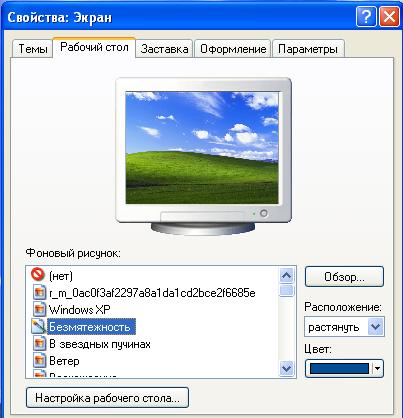
Откроется диалоговое окно Свойства: Экран, где следует выбрать вкладку «Рабочий стол». Доступные для выбора изображения приведены в раскрывающемся списке «Фоновый рисунок». Выберите изображение и примерный вид Рабочего стола будет показан в области просмотра в верхней части окна.
Чтобы использовать фоновый рисунок, отсутствующий в списке, нажмите кнопу «Обзор». Откроется диалоговое окно «Обзор», в котором можно найти на своем компьютере нужный рисунок и выбрать его в качестве фонового.
Фоновый рисунок может быть расположен по центру Рабочего стола, а если он окажется меньше Рабочего стола, то по краям рисунка останутся полосы фонового цвета. Если рисунок небольшой, его можно растянуть до размера Рабочего стола, или замостить им Рабочий стол путем многократного повторения.
Сделать это можно с помощью соответствующего списка в окне «Расположение» (на приведенном рисунке в правой колонке). Варианты размещения фонового рисунка могут быть следующими:
- по центру,
- замостить,
- растянуть.
Раскрывающаяся палитра Цвет задает фоновый цвет Рабочего стола. Фоновый цвет задает однотонный фон при отсутствии фонового рисунка и при расположении рисунка по центру. Фоновый цвет также виден при отображении подписей под значками.
Как сделать собственный фоновый рисунок Рабочего стола
Это можно сделать, например, используя стандартный графический редактор Paint. В этом редакторе можно нарисовать рисунок «с чистого листа», либо загрузить какой-либо рисунок и затем откорректировать его по своему усмотрению.

Когда рисунок будет готов, остается пара кликов мыши для того, чтобы из редактора Paint перенести его на свой Рабочий стол. Для этого в редакторе Paint, когда там находится фоновый рисунок, кликаем по меню «Файл» и затем – по опции «Замостить рабочий стол Windows», либо по опции «В центр рабочего стола Windows» (тогда по краям останутся полосы старого фона).
Что такое тема оформления Рабочего стола
Полный набор настроек, определяющих внешний вид рабочего стола, называется темой оформления.
При смене темы все параметры оформления изменяются согласованно. В Windows XP имеется две базовые темы оформления, имеющие дополнительные цветовые вариации:
- тема оформления с именем «Windows XP» использует плавные переходы цветов и закругленную форму элементов управления. Она ориентирована на комфортность работы.
- тема с именем «Классическая» построена по образцу прошлых версий системы Windows и рассчитана на функциональность и эффективность.
Чтобы выбрать тему оформления:
- вызовите контекстное меню Рабочего стола и
- выберите пункт «Свойства».
- В диалоговом окне Свойства: Экран выберите вкладку «Темы».
- Доступные темы перечислены в раскрывающемся списке «Тема».
Там всегда имеется дополнительный пункт «Моя текущая тема», позволяющий вернуться к настройкам на момент запуска компьютера.
Что такое экранная заставка
Если оставить включенный компьютер без присмотра, на экране через некоторое время появится заставка.
Экранная заставка – это специальная программа, которая отображает на экране переменное динамическое изображение.
Первоначально заставки были созданы для увеличения ресурса монитора – когда одни и те же точки экрана долго находились под нагрузкой, контрастность изображения необратимо падала.
Для современных мониторов длительная работа безопасна. Сегодня заставки применяют в основном для того, чтобы спрятать изображение на экране от любопытных взглядов и в эстетических целях. Заставка включается автоматически, после того как компьютер в течение некоторого времени бездействует, т.е. не поступает команд от мыши или клавиатуры.
Выбрать внешний вид заставки, интервал перед ее включением и дополнительные параметры заставки можно по своему вкусу. Для этого нужно в контекстном меню Рабочего стола выбрать пункт «Свойства». В открывшемся диалоговом окне Свойства: Экран выбрать вкладку «Заставка».![]()
Как отключить заставку?
Для этого в окне «Заставка» надо выбрать опцию «Нет» и кликнуть по «OK».
Упражнения по компьютерной грамотности:
1. Посмотрите, какие на Вашем компьютере есть фоновые рисунки в окне «Свойства: Экран».
2. Если Вы поняли, как можно вернуться к старой теме на момент включения компьютера (опция «Моя текущая тема»), тогда попробуйте в редакторе Paint создать собственный фоновый рисунок Рабочего стола компьютера и разместить его на своем ПК.
3. Посмотрите на выбор экранных заставок, которые есть на Вашем ПК. При желании, конечно, можно в Интернете найти массу других заставок.
P.S. Рекомендую также прочитать:
Значки Рабочего стола Windows XP

Увю Надежда! Ко мне не пришел урок № 9!
Надежда! Простите, у меня всё получилось. Просто мне нужно больше времени для усвоению. Благодарю за помощь и советы.
спасибо большое. помогает нормально.
Надюш, а есть видео курсы, именно твои… Я по своей тупости, поискал, но не нашел.
Я разных накачал, но хотелось бы именно от тебя…
Не представляю жизнь иною,
Что вдруг с земли пропал «инет»,
Наш шарик кружится юлою,
А с ним кружит и интернет.
Летят по свету сообщенья,
Где пару слов, а где строка…
Ведь невозможно без общенья,
Пусть виртуального пока.
А если снова станет туго,
Спешим опять сюда скорей —
Ответь далёкая подруга
Из виртуальности своей.
Пусть все мы разного разлива —
Давай без мелочных обид…
Ты здесь частица коллектива,
Хотя в душе и индивид.
Мы все здесь дети интернета..
Он нам ответ и ремесло…
Одно хотелось бы, чтоб это
Здоровью было не во зло.
Уважаемая Надежда! Ваша забота о каждом просто покоряет!
По морю знаний мы плывем,
А управляет кораблем
ПРЕКРАСНЫЙ КАПИТАН, и нам
Не страшен даже океан!
СПАСИБО!!!
подскажите пожалуйста как поменять обои на рабочем столе в виндовс 7
Пуск — Панель управления — Оформление и персонализация — Изменение темы, выбрать тему и на этом все.
Надежда,спасибо за интересный курс,многое мне впервые и хочется раскрытия темы для моей системы ВИСТЫ , с уважением .
Бронислава, спасибо за отзыв. По Висте посмотрите здесь:
windows.microsoft.com/ru-RU/windows-vista/help
Здравствуйте!У меня windovs 7.Никак не могу установить фон рабочего стола.Кликаю правую кнопку на мышке,но там ни свойств,ни фоновый рисунок не выходит,есть только:вид,сортировка,обновить,создать,разрешение экрана,гаджеты. В фотографии тоже захожу,нажимаю на фото правую клавишу на мышке,нажимаю сделать фоновым рисунком рабочего стола,потом выхожу,а фото не установилось,нажимаю на раб.столе обновить,та же история,помогите!!!
Регина, по Windows 7 посмотрите видеоурок (после рекламы 9 секунд) здесь: teachvideo.ru/v/7267
Здравствуйте Надежда. По-первому вопросу: на моем компе нет «свойства -тема » у меня при нажатии правой кнопочки мышка выдает «персонализаци».Я попадаю на страничку «Изменение изображения и звука на компьютере». Я там полазила. Попробовала изменять и заставки и звуки и размеры экрана и периодичность появления картинок.В общем все функции я просмотрела.
по-второму вопросу: открыла Paint. Сделала никудышнюю картинку, сохранила и у меня есть функция » сделать фоновой заставкой » я поставила ее в заставки. Внучка сказала что нарисует мне лучше ( ей пять лет ).
по-третьему вопросу: выбор у меня большой больше сорока .
Спасибо за урок.
А есть ли способ включить заставку рабочего стола не через 1 мин., а мгновенно, если нужно отлучиться, и в тоже время скрыть все, выведеное перед этим на экран?
Спасибо Надежда за уроки, к слову сказать я смастерил два screen saver на заставки по урокам Д Забияки,и как-то вник в управление рабочим столом и т.д. Поздравляю вас с праздником 8 марта и желаю вам исполнения мечт и крепкого здоровья!
Надежда! в ХР 7 VISTE, это настолько бедная тема, есть только перебор изображений. Я в этом отношении скажу- рулит ЛИНУКС. Я до перехода на него и не представлял, что есть такое разнообразие